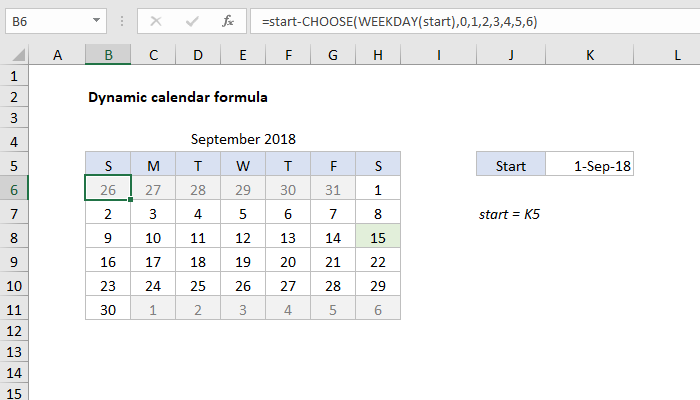Dacă aveți nevoie de un calendar pe o foaie Microsoft Excel, aveți la dispoziție multe moduri diferite - de la introducerea manuală a datelor cu grijă până la conectarea calendarelor pop-up din diverse suplimente și macrocomenzi. O altă opțiune este să implementați un calendar universal pentru orice dată folosind doar o singură formulă matrice (deși foarte înfricoșătoare din obișnuință).
Pentru a-l folosi, creați un gol pe foaie astfel:
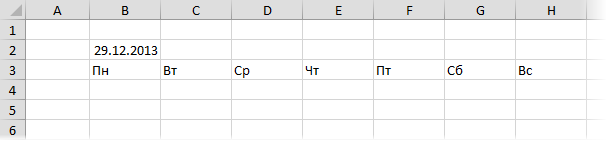
Data din celula B2 poate fi orice, doar luna și anul sunt importante aici. Celulele din intervalul B3:H3 pot conține numele zilelor săptămânii în orice format adecvat.
Acum selectați intervalul B4:H9 și introduceți următoarea formulă acolo:
=ЕСЛИ(МЕСЯЦ(ДАТА(ГОД(B2);МЕСЯЦ(B2);1)) <>МЕСЯЦ(ДАТА(ГОД(B2);МЕСЯЦ(B2);1)- (ДЕНЬНЕД(ДАТА(ГОД(B2);МЕСЯЦ(B2);1);2)-1) +{0:1:2:3:4:5}*7+{1;2;3;4;5;6;7}-1);» «; ДАТА(ГОД(B2);МЕСЯЦ(B2);1)- (ДЕНЬНЕД(ДАТА(ГОД(B2);МЕСЯЦ(B2);1);2)-1) +{0:1:2:3:4:5}*7+{1;2;3;4;5;6;7}-1)
În versiunea în limba engleză va fi:
=IF(MONTH(DATE(YEAR(B2),MONTH(B2),1)) <>MONTH(DATE(YEAR(B2),MONTH(B2),1)- (WEEKDAY(DATE(YEAR(B2),MONTH(B2),1))-1) +{0;1;2;3;4;5}*7+{1,2,3,4,5,6,7}-1),””, DATE(YEAR(B2),MONTH(B2),1)- (WEEKDAY(DATE(YEAR(B2),MONTH(B2),1))-1) +{0;1;2;3;4;5}*7+{1,2,3,4,5,6,7}-1)
Apoi apăsați combinația Ctrl + Shift + Enterpentru a introduce această formulă ca formulă matrice. Toate celulele selectate trebuie să fie completate cu datele lunii specificate în B2:
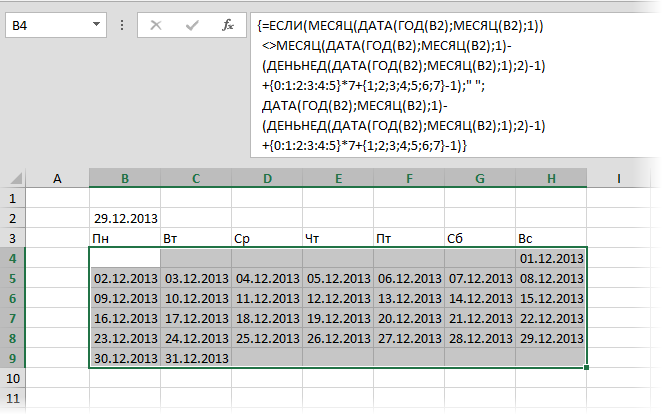
Tot ce rămâne este să lustruiți aspectul adăugând formatare și ascunzând ziua în titlul B2 și luna și anul în restul celulelor folosind fereastra Formatați celule (Ctrl+1):

Acum, schimbând data în celula B2, vom obține calendarul corect pentru orice lună selectată din orice an, conform formulei noastre. Aproape un calendar perpetuu 😉
- Cum se conectează calendarul pop-up la foaia excel
- Introducere rapidă a datei și a orei cu extensia PLEX
- Cum funcționează Excel cu datele și orele
- Introducere rapidă a datei și orei fără separatoare